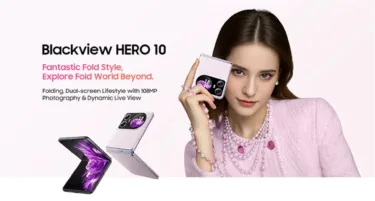Xiaomi初の デュアルレンズカメラ搭載5.5インチフルHDスマホ『Xiaomi Redmi Pro』のレビューの2回目です。Everbuying様に端末お借りしてのレビューです。
前回のレビューはこちら。
【実機レビュー#1】Xiaomi初のデュアルレンズカメラ搭載『Xiaomi Redmi Pro』 開梱~外観チェック編
今回のレビューは、ベンチマークやストレージ空き容量など基本的なチェックと、Google Playインストールや日本語化を試してみました。
ベンチマーク結果は?
私にとって、このRedmi Proに搭載されたMediaTek Helio X25は使うのが初めてと言う事で、期待も込めてAnTuTuベンチマークしてみました。versionはv6.2.1です。
結果は、93,285。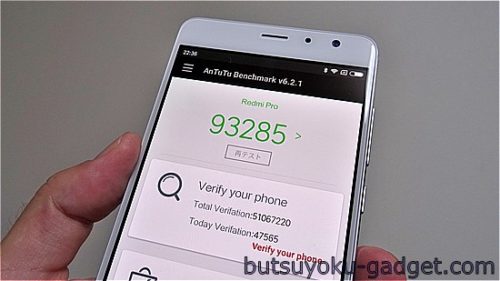 MediaTekがこの数値まで来るとは驚き。2015年最速の部類に入っていたGalaxy Note5が80,000弱なので、時代の変化を感じますね。実際、いくつかゲームを動かしましたが、動作も快適そのものでこのスコアなら頷けます。
MediaTekがこの数値まで来るとは驚き。2015年最速の部類に入っていたGalaxy Note5が80,000弱なので、時代の変化を感じますね。実際、いくつかゲームを動かしましたが、動作も快適そのものでこのスコアなら頷けます。
ストレージ空き容量は?
今回レビューしているのは64GB ストレージの端末。MicroSDスロットもあるため、ストレージに余裕はありますが、念のためチェックしてみました。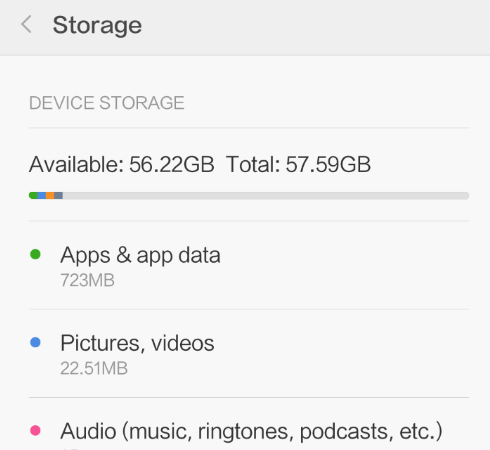
57.59GBの割り当て中、空き容量は56.22GBでした。余裕はありますね。
Google Playのインストール方法
Redmi ProにはGoogle Playがインストールされていません。これは国際版(International Version)では無く、中国国内版だからでしょう。
しかしXiaomi端末は、以下の方法でGoogle Playのインストールが可能です。(Redmi Proに限らず)
まずは、ホーム画面にある「App Store」をタップして起動します。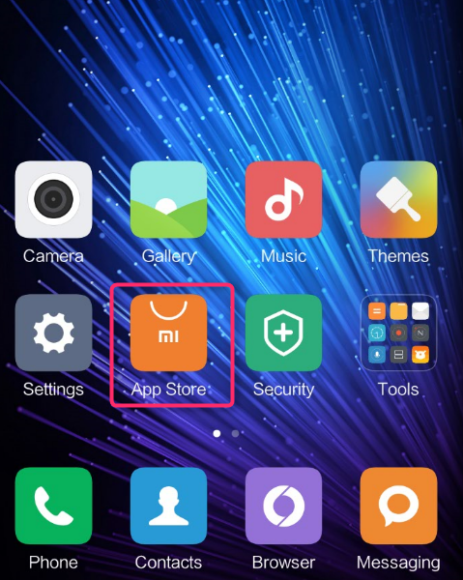 App Storeの上部にある検索窓に「Google」と入れ、検索します。
App Storeの上部にある検索窓に「Google」と入れ、検索します。
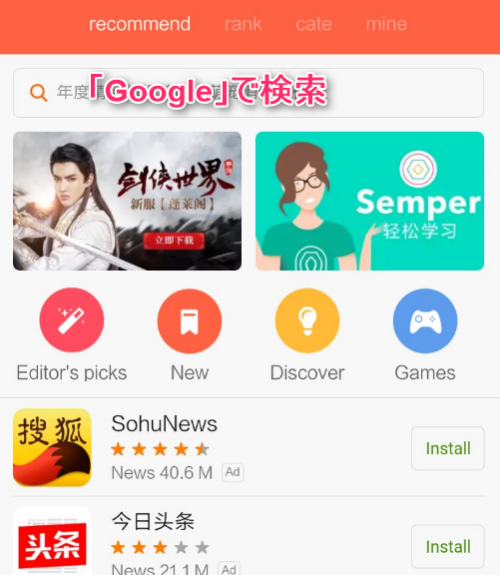 以下の画面となるので、「Search from 百度」をタッチします。
以下の画面となるので、「Search from 百度」をタッチします。
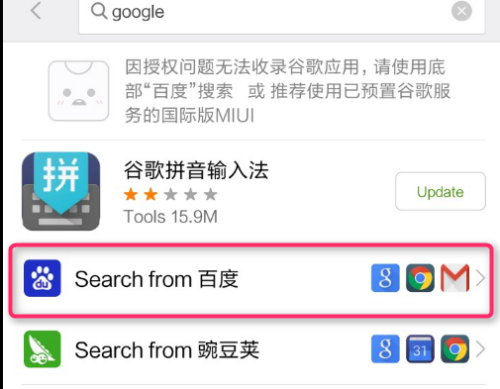 次の画面で「谷歌安装器」が表示されるので、「Install」をタッチします。その下に「Google Play 商店」があったので試しにそちらをインストールしてみましたが、なぜか起動しませんでした。「谷歌安装器」のインストールが終わると「Launch」に変わるので、タップします。
次の画面で「谷歌安装器」が表示されるので、「Install」をタッチします。その下に「Google Play 商店」があったので試しにそちらをインストールしてみましたが、なぜか起動しませんでした。「谷歌安装器」のインストールが終わると「Launch」に変わるので、タップします。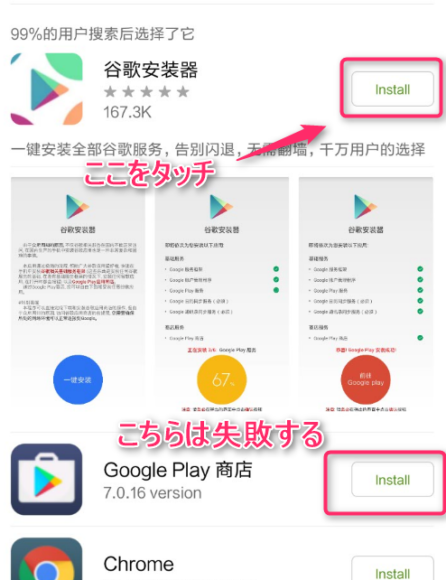 以下の画面となるので、「一鍵安装」をタップします。
以下の画面となるので、「一鍵安装」をタップします。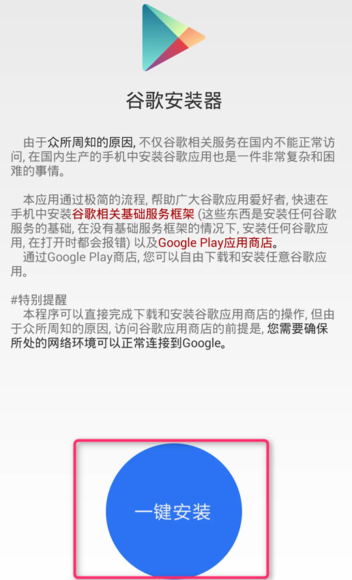
この後、Google Playを使用する際に必要となるGoogle関連アプリをいくつかインストールしていきます。その際、各アプリがインストールされた後「DONE」と表示されるのですが、ここで「DONE」をタッチしないで暫く待ってください。DONEをタッチすると、いくつかのアプリのインストールを途中で終わりにしてしまうことがあり、稀に全てがインストールできないことがありました。最後のアプリである「Google Play Store」のインストールが完了するまでは、次のアプリインストール画面の「INSTALL」が表示されるまで少しだけ待っているのがコツです。(10秒~30秒程度)
最後のGoogle Play Storeは、「DONE」をタップして完了します。
ホーム画面に戻るとGoogle Playが表示されますのでタップして起動します。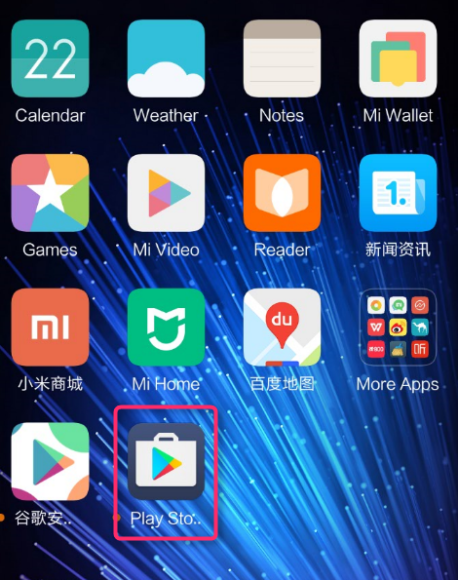 Google Playの初期セットアップが完了すれば、やっとGoogle Playが使用可能となります。
Google Playの初期セットアップが完了すれば、やっとGoogle Playが使用可能となります。
日本語化はMoreLocale2が必要
このRedmi Proは中国国内版の為、当然ながら日本語ロケールは入っていません。よって日本語化は少し手間が掛かります。
方法としては一般的な「MoreLocale2」というアプリを使えば簡単なのですが、非rootでは以下のようなステップが必要です。
- MoreLocale2を端末にインストール
- Windows PCを用意し、ADBコマンド環境を作る(既に作成済みなら不要)
- PCとスマホをUSBケーブルで接続し、ADBコマンドで、MoreLocale2にPermission(権限)を与える
- MoreLocale2で日本語化
1と4は簡単ですが、2~3のステップがやや難儀です。
ただ2の「ADBコマンド環境を作る」に関しては、こちらの記事を参考にしてください。
たった15秒でADBコマンド環境を作っちゃう『15 seconds ADB』を使ってみた!

2のADBコマンド環境の作成が終わったら、PCとスマホを繋げたまま、以下のように続けます。
コマンドプロンプトで次のコマンドを打って、Shellモードに入ります。
![]() ここで次のコマンドを入力し、MoreLocale2にPermissionを付与します。
ここで次のコマンドを入力し、MoreLocale2にPermissionを付与します。
以下の文字列をコピーして、コマンドプロンプト上で右クリックして「貼り付け」すると楽です。
貼り付けたら[ENTER]キーを押しましょう。
以上でPermission=権限の付与は完了です。
後はもう一度ホーム画面からMoreLocale2を起動し、「Japanese」をタップすれば日本語化は完了です。
ホーム画面ではいくつかのアプリは日本語化されます。 ただ設定は全く日本語化されないので恩恵にあずかれている気はしませんが、、、
ただ設定は全く日本語化されないので恩恵にあずかれている気はしませんが、、、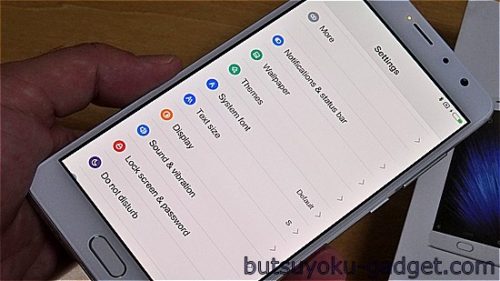 Google Play等、日本語対応のアプリは日本語となります。これだけでもぐっと使いやすくはなります。
Google Play等、日本語対応のアプリは日本語となります。これだけでもぐっと使いやすくはなります。
 ただ、ここまでの流れでも分かるとおり、敷居は高いので、素人さんお断りな端末ではあります。
ただ、ここまでの流れでも分かるとおり、敷居は高いので、素人さんお断りな端末ではあります。
次回は、期待のカメラ性能をチェックしたいと思います。
レビューは【第3回 実機レビュー デュアルレンズカメラ使ってみた編】に続きます。
Xiaomi Redmi Pro の価格と購入方法
このXiaomi Redmi Pro は、Everbuyingで259.14ドルという価格で発売しています。※価格は記事作成時点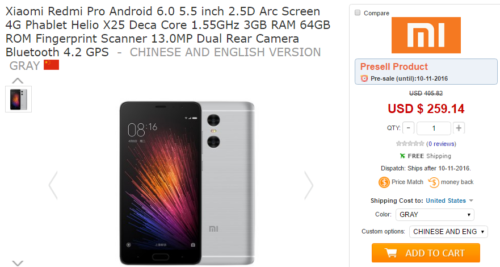
価格はクーポンやセール等で変わってきますが、性能を考えればこの価格でも充分安いですよ。
高速配送である「Expedited Shipping」はわずか5.99ドル(650円ほど)と割安なので、是非ともこのオプションを付けましょう。
通常の無料配送では15-20営業日かかりますので、早くて2週間、遅い場合は1ヶ月かかります。すぐ欲しい方はこのExpedited Shipping=高速配送のOptionを付けたほうがいいですよ。4-7営業日で届く予定で、配送もDHLやUPSなどの有名国際配送業者となる為、安心感があります。
・Everbuying販売ページ : Xiaomi Redmi Pro 3GB RAM 64GB ROM -Gray
Everbuyingでの購入方法などは、下記記事に取り纏めていますので、参考にしてください。
・Everbuyingの買い方ガイド :中国のガジェット通販サイト『Everbuying』で安く中華デバイスを買ってみよう